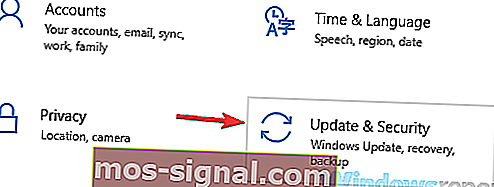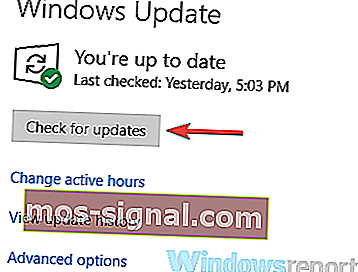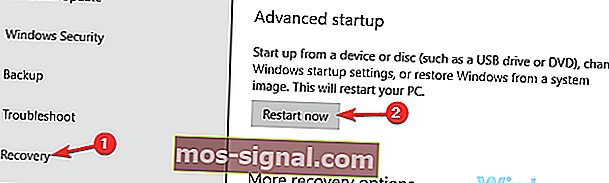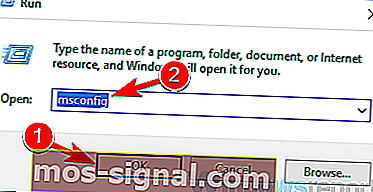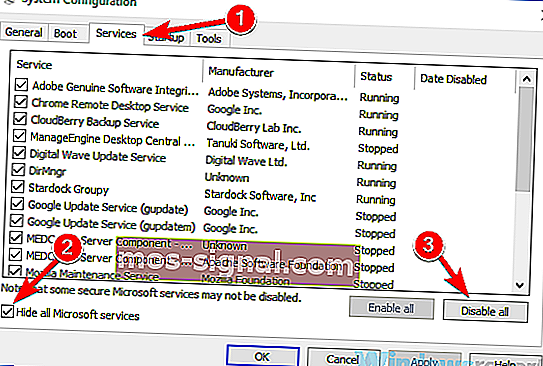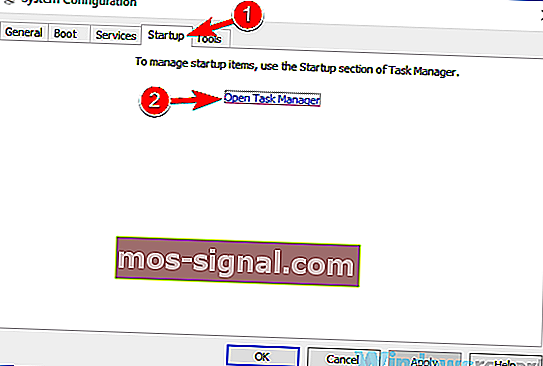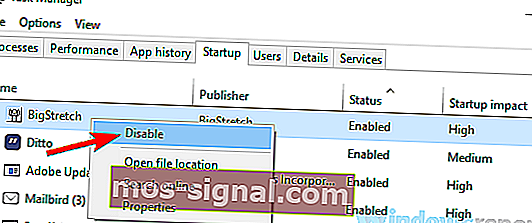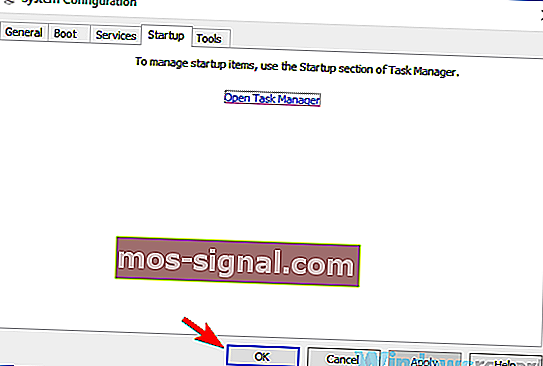Volledige oplossing: toegang geweigerd foutcode 16 op Windows 10, 7

Soms kunt u Access denied-foutcode 16 tegenkomen in uw browser. Door dit bericht krijgt u geen toegang tot bepaalde websites en in dit artikel laten we u zien hoe u dit op uw Windows 10-pc kunt oplossen.
Volgens gebruikers kan Access denied-foutcode 16 voorkomen dat u toegang krijgt tot bepaalde websites, en als we het hebben over deze fout, zijn hier enkele gerelateerde problemen die gebruikers hebben gemeld:
- Incapsula access denied foutcode 16 - Deze fout treedt meestal op als uw ISP Inacpsula blokkeert. U kunt dit probleem echter eenvoudig oplossen door een goede VPN te gebruiken.
- Foutcode 16 website, Chrome - Veel gebruikers hebben dit probleem gemeld terwijl ze probeerden toegang te krijgen tot bepaalde websites, en het probleem was hun antivirusprogramma. Schakel gewoon uw antivirusprogramma uit en controleer of het probleem er nog steeds is.
- Foutcode 16 dit verzoek werd geblokkeerd door de beveiligingsregels Chrome - Soms kan dit probleem optreden vanwege uw browserinstellingen. Als dat het geval is, probeer dan uw browser te resetten naar de standaardinstelling of schakel over naar een andere browser.
Toegang geweigerd foutcode 16, hoe dit te verhelpen?
- Controleer uw antivirusprogramma
- Probeer de website te openen vanaf andere apparaten
- Probeer een VPN te gebruiken
- Installeer de laatste updates
- Probeer de veilige modus te gebruiken
- Voer een schone start uit
- Neem contact op met uw internetprovider
Oplossing 1 - Controleer uw antivirusprogramma

Volgens gebruikers kan Access denied-foutcode 16 soms verschijnen vanwege uw antivirusprogramma. Het hebben van een goede antivirus is belangrijk als u uw pc tegen malware wilt beschermen, maar soms kan uw antivirus ervoor zorgen dat deze fout optreedt.
Als dit gebeurt, is het raadzaam om uw antivirusinstellingen te controleren en bepaalde functies uit te schakelen. In sommige gevallen moet u mogelijk uw antivirusprogramma zelfs helemaal uitschakelen. Soms is het probleem er nog steeds, zelfs als u uw antivirusprogramma uitschakelt. Als dat het geval is, is uw volgende stap het verwijderen van uw antivirusprogramma.
Veel gebruikers hebben dit probleem gemeld bij Avast en AVG, maar het probleem kan optreden bij andere antivirusprogramma's. Nadat u uw antivirusprogramma heeft verwijderd, controleert u of het probleem er nog steeds is. Als het probleem wordt opgelost door het antivirusprogramma te verwijderen, is dit misschien een perfect moment om te overwegen om over te schakelen naar een ander antivirusprogramma.
Bitdefender biedt uitstekende bescherming en het zal uw systeem op geen enkele manier verstoren, dus het zou een perfecte vervanging moeten zijn. Nu heb je een scan-engine afgedwongen in je arsenaal en veel beveiligingsinnovaties in de 2019-versie.
- Download nu Bitdefender 2019
- LEES OOK: Volledige oplossing: er is een fout opgetreden bij het openen van dit document toegang geweigerd bericht
Oplossing 2 - Probeer de website te openen vanaf andere apparaten
Als u de foutcode 16 van Toegang geweigerd blijft krijgen terwijl u probeert toegang te krijgen tot een bepaalde website vanaf uw pc, is het probleem mogelijk uw configuratie. Soms is uw pc mogelijk niet correct geconfigureerd of kan een toepassing uw internetverbinding verstoren.
Gebruik een ander apparaat in uw netwerk om toegang te krijgen tot de website om te controleren of uw pc het probleem is. Als het probleem niet optreedt met een ander apparaat, is het vrijwel zeker dat de configuratie van uw pc of een toepassing van een derde partij het probleem veroorzaakt.
Dit is niet de beste oplossing, maar het zou u een goede start moeten bieden in termen van probleemoplossing.
Oplossing 3 - Probeer een VPN te gebruiken

Soms kunt u Access denied-foutcode 16 tegenkomen als uw ISP de website blokkeert die u probeert te bezoeken. Dit kan een vervelend probleem zijn en als dit gebeurt, is uw beste optie om een VPN te gebruiken.
Door een VPN te gebruiken, verberg je in feite je IP-adres voor je ISP en heb je toegang tot elke website. Dit geldt ook voor geografisch geblokkeerde inhoud. Naast toegang tot elke website die door uw internetprovider wordt geblokkeerd, verbergt u uw identiteit online en krijgt u een extra privacylaag.
Het hebben van een goede VPN is belangrijk, en als u uw privacy online wilt beschermen, raden we u aan CyberGhost VPN te proberen . Veel gebruikers meldden dat dit probleem was opgelost na het gebruik van een VPN, dus probeer het zeker. Het verbergt uw IP, geeft u toegang tot tal van sites en beschermt uw persoonlijke gegevens tegen snelle webaanvallen.
- Download nu Cyber Ghost VPN (momenteel 73% korting)
Oplossing 4 - Installeer de nieuwste updates
Soms kan Access denied-foutcode 16 verschijnen vanwege bepaalde problemen in Windows 10. Windows 10 is een solide besturingssysteem, maar er kunnen af en toe storingen en bugs optreden, en de beste manier om hiermee om te gaan, is door uw systeem up-to-date te houden .
Windows 10 downloadt de ontbrekende updates meestal automatisch, maar soms kunnen er problemen optreden waardoor de updates niet kunnen worden gedownload. U kunt echter altijd handmatig op updates controleren door het volgende te doen:
- Open de app Instellingen . De snelste manier om dat te doen, is door Windows Key + I te gebruiken .
- Nadat de app Instellingen is geopend, navigeert u naar het gedeelte Update en beveiliging .
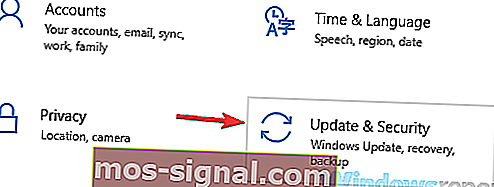
- Klik op de knop Controleren op updates in het rechterdeelvenster.
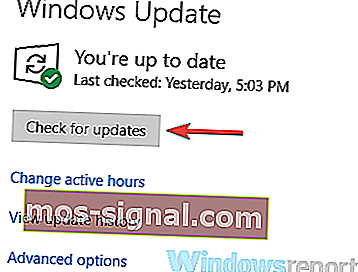
Windows controleert nu op updates en downloadt deze op de achtergrond. Nadat de updates zijn gedownload, start u uw pc opnieuw op om ze te installeren. Zodra uw systeem up-to-date is, controleert u of het probleem er nog steeds is.
- LEES OOK: Oplossing: toegang tot bestemmingsmap geweigerd in Windows 10, 8.1
Oplossing 5 - Probeer een andere webbrowser te gebruiken
Soms kan Access denied-foutcode 16 te maken hebben met uw browser en zijn instellingen. Om te controleren of uw browser het probleem is, raden we u aan om de website met een andere browser te openen. Microsoft Edge is misschien een goede keuze, maar als het probleem verband houdt met uw systeem, is het vrij waarschijnlijk dat het probleem zich ook in Edge zal manifesteren.
Daarom is het misschien beter om een browser van een derde partij, zoals Firefox of Opera, te gebruiken om dit probleem op te lossen. Als het probleem zich niet in deze browsers voordoet, is het vrij waarschijnlijk dat uw browserconfiguratie deze fout veroorzaakt, dus misschien wilt u uw instellingen aanpassen of uw browser opnieuw instellen.
Oplossing 6 - Probeer de veilige modus te gebruiken
Als u nog steeds de foutcode 16 van Access denied op uw pc hebt, is het mogelijk dat het probleem te maken heeft met een of meer instellingen op uw pc. Als dat het geval is, kunt u het probleem mogelijk eenvoudig oplossen door de veilige modus te gebruiken.
Voor het geval u het niet weet: Veilige modus is een speciaal segment van Windows dat wordt uitgevoerd met standaardinstellingen, dus perfect voor het oplossen van verschillende problemen. Om toegang te krijgen tot de Veilige modus, hoeft u alleen het volgende te doen:
- Open de app Instellingen en ga naar het gedeelte Update en beveiliging .
- Kies Herstel in het linkerdeelvenster en klik in het rechterdeelvenster op de knop Nu opnieuw opstarten .
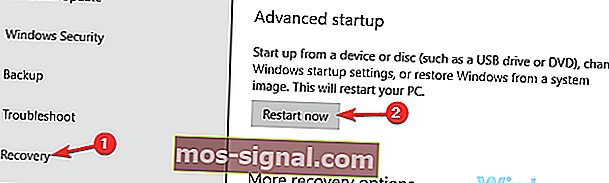
- Selecteer nu Problemen oplossen> Geavanceerde opties> Opstartinstellingen . Klik daarna op de knop Opnieuw opstarten .
- Nadat uw pc opnieuw is opgestart, zou u een lijst met opties moeten zien. Selecteer de gewenste versie van Veilige modus door op de juiste klaviertoets te drukken.
Zodra u de Veilige modus opent, controleert u of het probleem er nog steeds is. Als het probleem niet verschijnt in de veilige modus, is het mogelijk dat het probleem te maken heeft met uw pc-instellingen, zodat u kunt beginnen met het oplossen van het probleem.
Oplossing 7 - Voer een schone start uit
Soms kan Access denied-foutcode 16 verschijnen vanwege applicaties van derden op uw pc. Veel toepassingen en services starten meestal automatisch met Windows, waardoor het probleem zich voordoet zodra Windows opstart.
Om dit probleem op te lossen, wordt geadviseerd om alle opstarttoepassingen uit te schakelen in een proces dat schoon opstarten wordt genoemd. Volg hiervoor deze stappen:
- Druk op Windows-toets + R . Wanneer het dialoogvenster Uitvoeren wordt geopend, voert u msconfig in en klikt u op OK of drukt u op Enter .
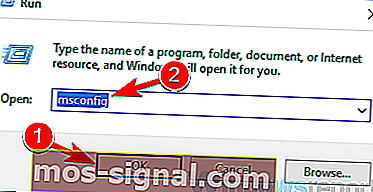
- Het venster Systeemconfiguratie zal nu verschijnen. Ga naar het tabblad Services en vink de optie Alle Microsoft-services verbergen aan . Klik nu op de knop Alles uitschakelen .
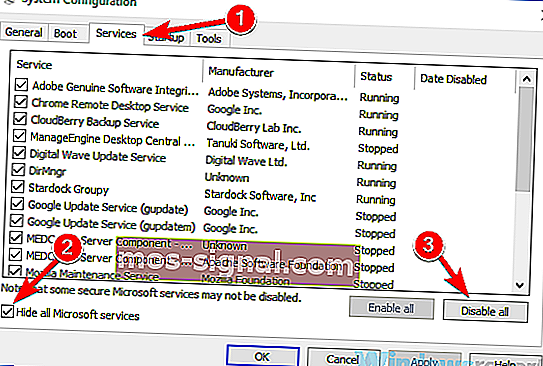
- Navigeer naar het tabblad Opstarten en klik op Taakbeheer openen .
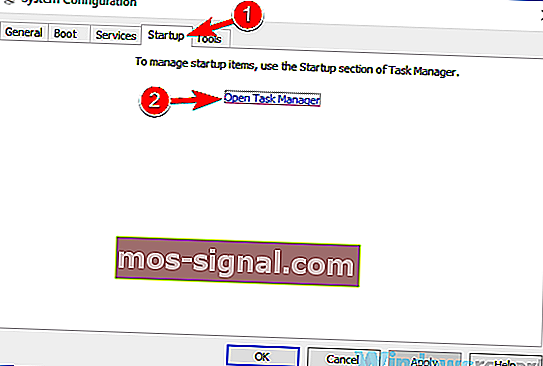
- Zodra Taakbeheer is gestart, zou u een lijst met alle opstarttoepassingen moeten zien. Klik met de rechtermuisknop op het eerste item in de lijst en kies Uitschakelen in het menu. Herhaal deze stap totdat u alle opstarttoepassingen hebt uitgeschakeld.
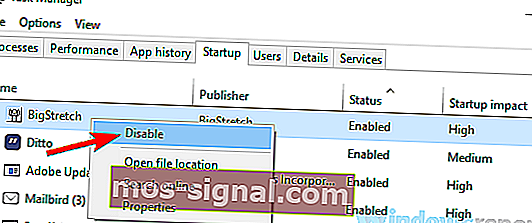
- Nadat u alle opstarttoepassingen hebt uitgeschakeld, navigeert u terug naar het venster Systeemconfiguratie . Klik op Toepassen en OK om de wijzigingen op te slaan en uw pc opnieuw op te starten.
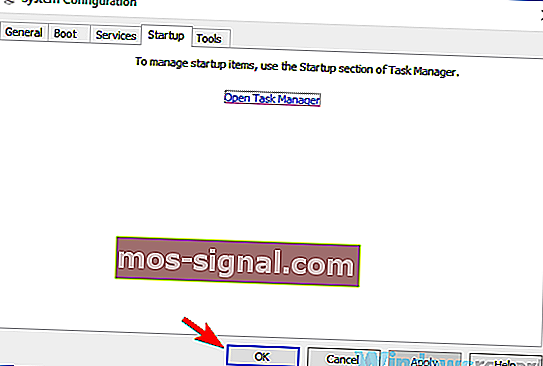
Nadat uw pc opnieuw is opgestart, controleert u of het probleem er nog steeds is. Als het probleem niet meer verschijnt, is het zeker dat een van de uitgeschakelde applicaties het probleem veroorzaakte. Om het probleem op te lossen, moet u alle uitgeschakelde applicaties een voor een of in groepen inschakelen totdat het probleem opnieuw verschijnt.
Zodra u de problematische toepassing heeft gevonden, is het aan te raden deze van uw pc te verwijderen. De beste manier om dat te doen, is door uninstaller-software zoals Revo Uninstaller te gebruiken .
Soms kunnen verwijderde applicaties bepaalde bestanden en registervermeldingen achterlaten, zelfs als u ze verwijdert, en om de gewenste applicatie volledig te verwijderen, wordt geadviseerd om de-installatie software te gebruiken.
Oplossing 8 - Neem contact op met uw internetprovider
Als het bericht Toegang geweigerd foutcode 16 nog steeds aanwezig is, is het mogelijk dat uw ISP het probleem is. Sommige internetproviders blokkeren bepaalde websites en als u alle voorgaande oplossingen hebt geprobeerd, moet u misschien contact opnemen met uw internetprovider en hen vragen of zij dit probleem kunnen onderzoeken.
Toegang geweigerd foutcode 16 kan ervoor zorgen dat u geen toegang krijgt tot uw favoriete websites, en als u dit probleem tegenkomt, probeer dan zeker enkele van onze oplossingen. In de meeste gevallen kunt u het probleem eenvoudig oplossen door een goede VPN te gebruiken.
LEES OOK:
- Oplossing: "De externe verbinding is geweigerd" in Windows 10
- "Fout 5: toegang geweigerd" software-installatiefout in Windows [FIX]
- Hoe fout 0x80070005 'Toegang geweigerd' te repareren